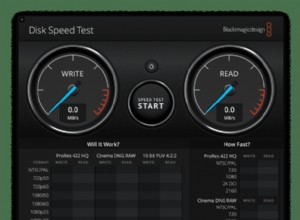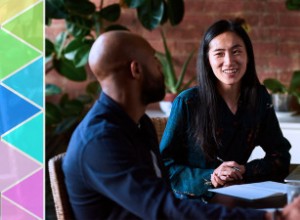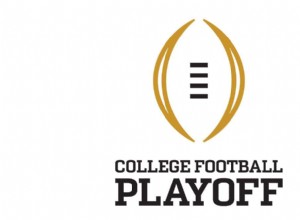هل تستمر الكثير من الإعلانات في قصف جهاز Mac الخاص بك من كل جانب؟ من المحتمل أن يكون مصابًا ببرامج إعلانية. هذا التهديد ليس من بين أسوأ التهديدات ، مثل فيروس طروادة. ومع ذلك ، فهي قوية بما يكفي لتحويل تجربة التصفح الخاصة بك إلى جحيم حي وتعريض أمانك للخطر.
أفضل النتائج هو عضو جديد في عائلة برامج الإعلانات المتسللة. يعمل هذا التطبيق الخادع على تثبيت الإضافات في Safari و Chrome و Firefox بدون إذن المستخدم. اليوم ، ستتعرف على كيفية التخلص من أهم النتائج على نظام التشغيل Mac واستعادة المستعرضات الخاصة بك.
ما هو تطبيق أفضل النتائج؟
يتم الترويج لأفضل النتائج كأداة تحسين البحث العادية. بينما قد يبدو هذا كخدمة مفيدة ، فقد تبين أنه برنامج غير مرغوب فيه (PUP) ومتصفح مستعرض.
تشمل الأعراض الشائعة لهجوم أهم النتائج ما يلي:
- الإعلانات المتطفلة واللافتات والنوافذ المنبثقة والارتباطات التشعبية تظهر في أماكن لا ينبغي أن تكون فيها.
- تم تغيير الصفحة الرئيسية لمتصفحك ومحرك البحث إلى search.yahoo.com.
هل تعلم؟
غالبًا ما يستغل مجرمو الإنترنت موفري البحث الشرعيين مثل Yahoo و Bing. هذا يجعل المستخدمين يعتقدون أن عمليات إعادة التوجيه ناتجة عن التهيئة الخاطئة وليس عن الإجراءات الضارة. في الواقع ، لا علاقة لهذه المتصفحات بالتطبيقات الزائفة مثل أفضل النتائج.
- تُعيد نتائج البحث التوجيه إلى مواقع ويب مختلفة عن تلك التي تتوقع زيارتها.
- لا يتم عرض صفحات الويب بشكل صحيح.
- تم تثبيت PUPs الأخرى على جهاز الكمبيوتر الخاص بك دون موافقتك.
تعمل أفضل النتائج على تشغيل البرامج النصية المطورة لتنزيل PUPs إضافية تلقائيًا. حتى نقرة واحدة غير مقصودة على أحد الإعلانات قد تتسبب في ظهور المزيد من التهديدات.
علاوة على ذلك ، يمكن لهذا الشرير تتبع بياناتك وجمعها ومشاركتها مع أطراف ثالثة. قد تتضمن هذه البيانات عنوان IP وسجل التصفح واستعلامات البحث والمعلومات الشخصية الأخرى.
كيف تسللت "أفضل النتائج" إلى جهاز Mac الخاص بي؟
طريقة التوزيع الأكثر شيوعًا هي التجميع. إنه يهدف إلى تثبيت برامج إضافية مع البرنامج الذي تختار تنزيله ، مما يتركك في حيرة من أين أتت.
يلاحظ الكثير من مستخدمي Mac أفضل النتائج على أجهزتهم بعد تنزيل عملاء FileZilla أو مشغلات الفيديو مثل MPlayerX و NicePlayer من مصادر غير موثوقة.
الطريقة الأخرى هي استخدام النوافذ المنبثقة أو رسائل التحذير. في كثير من الأحيان ، يروجون لتحديثات مزيفة أو يشيرون إلى خطأ في النظام. بمجرد النقر فوق مثل هذا الإعلان ، ستقوم بتنزيل البرامج الضارة.
كيف يمكنني تجنب أفضل النتائج وألعاب PUP الأخرى؟
إذا قام macOS بتنبيهك بأن التطبيق يأتي من مطور غير موثوق به ، فتحقق بعناية قبل منح الإذن بتثبيته على جهاز الكمبيوتر الخاص بك. لا تقم مطلقًا بتنزيل أي برنامج ما لم تتأكد من أنه شرعي. ولا تستخدم مديري التنزيل المملوكين ، لأنهم دائمًا ما يخفون العروض الاختيارية.
لتشغيلها بأمان ، استخدم أداة مكافحة البرامج الضارة التي تفحص جهاز Mac الخاص بك في الخلفية. تعد مراقبة البرامج الضارة في الوقت الفعلي من CleanMyMac X خيارًا ممتازًا للتجربة. بمجرد تشغيله ، فإنه يقارن أي شيء تقوم بتنزيله بقاعدة بيانات يتم تحديثها بانتظام ويزيل أي تهديدات على الفور.
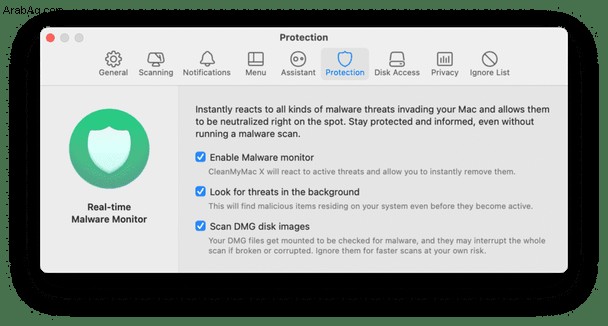
كيفية التخلص من تطبيق Top Results على Mac
يمكنك استخدام طريقتين للتخلص من أهم النتائج:طريقة تلقائية سهلة ومسار يدوي أطول.
تدمير أفضل النتائج ببضع نقرات
تتمحور الطريقة التلقائية حول استخدام برامج مكافحة البرامج الضارة لاكتشاف وإزالة أي خطر يتم العثور عليه.
مفضلتي الشخصية هي CleanMyMac X. إنها أداة مليئة بالميزات مع أداة دقيقة لإزالة البرامج الضارة. كما أن لديها ميزات لإزالة امتدادات المتصفح وعناصر تسجيل الدخول والملفات الأخرى التي قد تخزنها برامج الإعلانات المتسللة على جهاز Mac.
إليك كيفية عمل "إزالة البرامج الضارة":
- قم بتنزيل CleanMyMac X وتثبيته - احصل على نسخة تجريبية مجانية هنا.
- افتح التطبيق وانتقل إلى "إزالة البرامج الضارة".
- انقر فوق Scan.
- بمجرد الانتهاء ، اضغط على "إزالة". انظر كم هو سهل؟
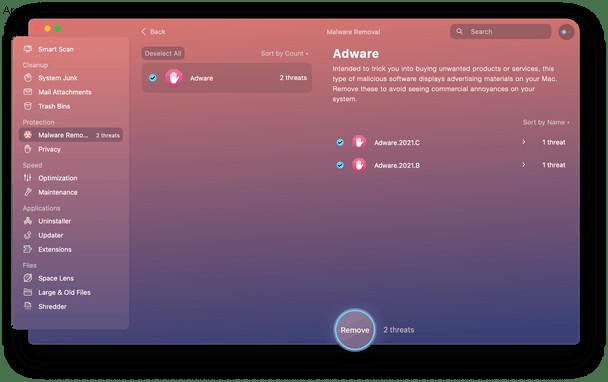
إذا كنت تفضل الإزالة اليدوية لأهم النتائج ، فإليك كيفية القيام بذلك.
التعامل مع أفضل النتائج بدون مساعدة خارجية
أولاً ، تحتاج إلى إزالة تطبيق Top Results وجميع الملفات التي تم إنشاؤها بواسطة برامج الإعلانات المتسللة من جهاز الكمبيوتر الخاص بك. اتبع الخطوات أدناه:
- في Finder ، اختر قائمة Go> Utilities> Activity Monitor.
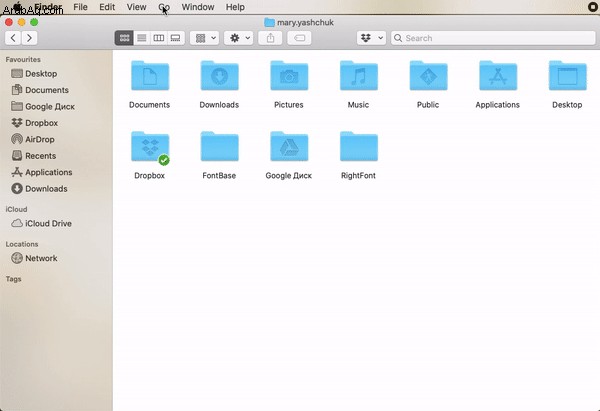
- اكتشف العملية المتعلقة بالبرامج الضارة وانقر على الزر "فرض الإنهاء"
 .
. - اختر خيار "فرض الإنهاء" في النافذة المنبثقة.
- انتقل إلى مجلد "التطبيقات" وحدد موقع تطبيق "أفضل النتائج".
- رميها في المهملات وأفرغها.
- اختر القائمة "انتقال" مرة أخرى وحدد "انتقال إلى مجلد".
- الصق كل موقع من المواقع التالية في المربع ، واحدًا تلو الآخر:
~/Library/LaunchAgents
/Library/LaunchDaemons
/Library/Application Support
~/Library/Application Support
- ابحث عن الملفات التي تحتوي على "أفضل النتائج" في أسمائها وانقلها إلى سلة المهملات.
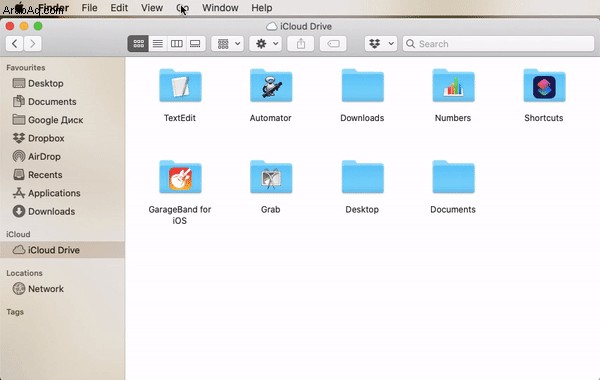
ملاحظة
كن حريصًا للغاية على عدم حذف ملفات تكوين النظام عن طريق الخطأ.
حان الوقت الآن لحذف الإضافات الضارة وإعادة تهيئة المتصفحات. إليك الطريقة.
Safari
- انتقل إلى قائمة Safari> التفضيلات> الامتدادات.
- ابحث عن أي ملحقات لا ينبغي أن تكون موجودة.
- إذا وجدت واحدة ، فحددها واضغط على إلغاء التثبيت.
- توجه إلى علامة التبويب "عام" وقم بتغيير الصفحة الرئيسية إلى الصفحة المفضلة لديك.
- اختر علامة التبويب "بحث" وعيّن محرك البحث الافتراضي.
- أعد تشغيل Safari.
Chrome
- الصق
chrome://extensionsإلى شريط العنوان. - حدد موقع الإضافات التي لا تتذكر أنك قمت بتثبيتها.
- اضغط على "إزالة" بجوار واحدة مريبة.
- الآن ، انتقل إلى
chrome://settings. - انتقل إلى علامة التبويب "محرك البحث" وحدد الخيار المفضل لديك.
- اختر ما تريد رؤيته عند بدء التشغيل.
- أعد تشغيل Chrome.
فايرفوكس
- الصق
about:addonsإلى شريط العنوان. - اختر "الإضافات" وابحث عن الامتداد الذي تريد حذفه.
- انقر على النقاط الثلاث المجاورة لها وحدد "إزالة".
- انتقل إلى
about:preferences. - اختر الصفحة الرئيسية لتعيين صفحتك الرئيسية.
- انتقل إلى "بحث" لاختيار محرك البحث الافتراضي.
- أعد تشغيل Firefox.
أفضل النتائج هو برنامج خاطف للمتصفح وبرامج إعلانية تزعج المستخدمين بإعلانات متطفلة. يستخدم نموذج الدفع لكل نقرة ويجني المال من توزيع البرامج الضارة. يمكن للمخادع أيضًا سرقة المعلومات المتعلقة بالمتصفح. قد يؤدي وجود تطبيق لتتبع البيانات على جهاز Mac إلى مشاكل خصوصية خطيرة. لحسن الحظ ، ليس من الصعب جدًا التخلص منه إذا اتبعت الخطوات المذكورة أعلاه.